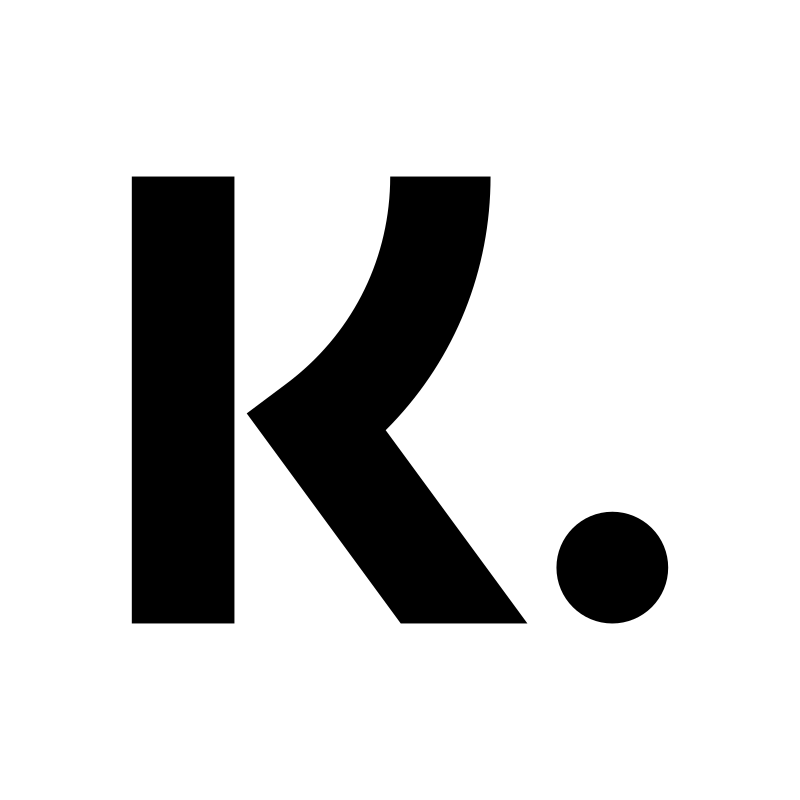Klarna Payments
Art. no. 216070581
Was ist Klarna Payment?
Klarna Payments ist eine von Klarna angebotene Zahlungslösung. Es ist eine flexible Plattform, die verschiedene Zahlungsoptionen für Unternehmen und ihre Kunden ermöglicht.
Wie kann ich mit Klarna Payments beginnen?
Kontaktieren Sie Klarna auf der Website und bestellen Sie ein Abonnement.
Fügen Sie Klarna Payments zu Ihrem Shop hinzu
Gehen Sie zu Einstellungen -> Zahlungsarten -> Neue Zahlungsart hinzufügen. 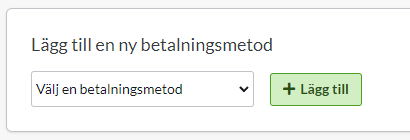
Wählen Sie "Klarna Payments" in der Liste aus und klicken Sie dann auf "Hinzufügen". (Wenn Klarna Payments nicht in der Liste verfügbar ist, kontaktieren Sie den Support und wir werden es für Sie aktivieren. )
Sie werden dann auf die Einstellungsseite weitergeleitet.
Ihr Status
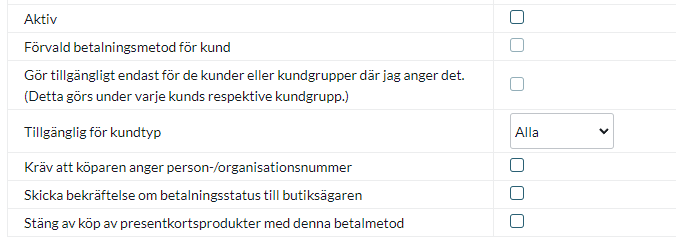
AktivSetzen Sie ein Häkchen, um die Zahlungsmethode zu aktivieren und im Shop sichtbar zu machen.
Standard
Eine Einstellung, um die Zahlungsmethode beim Checkout als Standard zu setzen.
Nur für die Kunden oder Kundengruppen verfügbar machen, bei denen ich sie angegeben habe.
Wenn Sie nicht möchten, dass alle Kunden diese Zahlungsmethode nutzen können, können Sie sie mit dieser Einstellung für nicht eingeloggte Kunden deaktivieren. Sie gehen dann in die jeweilige Kundengruppe, um die Zahlungsmethode dort zu aktivieren.
Verfügbar für Kundentyp
Sie können die Zahlungsmethode so einstellen, dass sie nur für einen oder für alle Kundentypen verfügbar ist.
Eingabe der Personal-/Organisationsnummer durch den Käufer erforderlich
Aktivieren Sie dieses Kontrollkästchen, um die Eingabe der Personal-/Organisationsnummer an der Kasse obligatorisch zu machen.
Zahlungsstatusbestätigung an den Shop-Betreiber senden
Eine Einstellung, die es ermöglicht, dass eine separate Zahlungsstatus-E-Mail für diese Zahlungsmethode an den Shop-Betreiber gesendet wird.
Deaktivieren Sie den Kauf von Geschenkkartenprodukten mit dieser Zahlungsmethode
Aktivieren Sie eine Einstellung, um den Kauf von Geschenkkartenprodukten mit dieser Zahlungsmethode zu unterbinden.
Konto
Der nächste Block enthält Felder für Klarna-Daten, die von Klarna bereitgestellt werden.
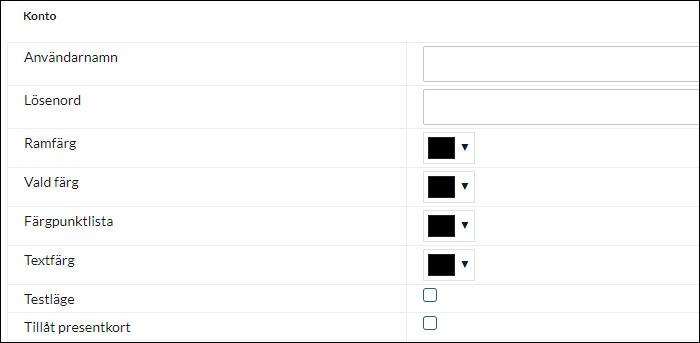
Benutzername - Informationen, die Ihnen von Klarna zur Verfügung gestellt werden.
Passwort - Daten, die von Klarna bereitgestellt werden.
Rahmenfarbe - Einstellung, die die Farbe des Klarna Zahlungsfensters beeinflusst.
Ausgewählte Farbe- Einstellung, die die Farbe des Klarna Zahlungsfensters beeinflusst.
Farbpunktliste - Einstellung, um die Farbe im Klarna Zahlungsfenster zu beeinflussen.
Textfarbe - Einstellung, um die Farbe des Klarna Zahlungsfensters zu beeinflussen.
Testmodus - Aktivieren Sie den Testmodus.
Geschenkkarten zulassen - Markieren Sie diese Option, um Kundendie Möglichkeit zu geben , Geschenkkartenzahlungen mit dieser Zahlungsmethode zu kombinieren.
Name und Beschreibung
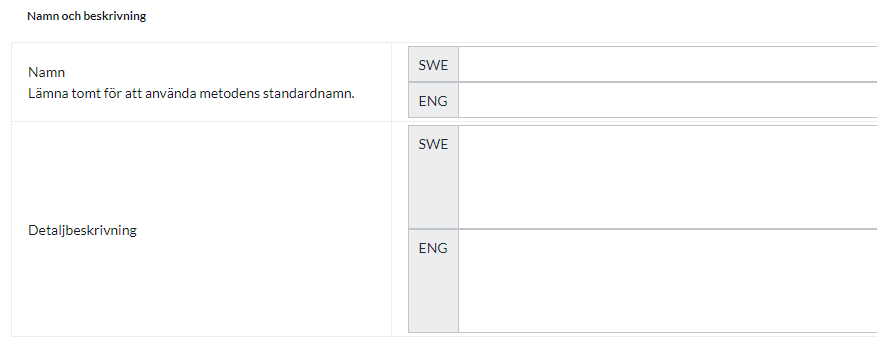
Der Name
Jede Zahlungsmethode hat einen Namen, der in der Kasse angezeigt wird. Wenn Sie diesen ändern möchten, können Sie in diesem Feld einen neuen Namen eingeben. Ein optionales Feld, das leer gelassen werden kann.
Ausführliche Beschreibung
Ein Feld zur Eingabe eines Textes, der den Käufer über die Funktionsweise der Zahlungsmethode informiert. Kann leer gelassen werden.
Währungen
Wenn Sie mehrere aktive Währungen in Ihrem Shop haben, können Sie diese für jede Zahlungsmethode einschränken. Die Standardeinstellung ist "Alle aktiven Währungen im Shop". Wenn Sie jedoch "Bestimmte Währungen" ankreuzen, werden alle aktiven Währungen angezeigt und Sie können diejenigen deaktivieren, die nicht für diese Zahlungsmethode gelten.

Länder
Die Standardeinstellung der Zahlungsmethode ist, dass sie für alle Länder gilt, in die der Shop eine Lieferung anbietet (Einstellungen -> Versand). Wenn Sie eine Zahlungsmethode auf bestimmte Länder beschränken möchten, können Sie "Bestimmte Länder" ankreuzen und dann die Länder angeben, die diese Zahlungsmethode verwenden können.

Status der Bestellung
Wenn Sie möchten, dass Aufträge, die über diese Zahlungsmethode erteilt werden, einen bestimmten Auftragsstatus haben, können Sie ihn hier eingeben. Wählen Sie den Status in der Liste aus.

Einschränkung in Bezug auf die Auftragssumme
Eine Einstellung zur Begrenzung des Betrags, den eine Zahlungsmethode verarbeiten kann. Wenn Sie den Betrag zwischen zwei Intervallen begrenzen, handelt es sich immer um den Gesamtbestellwert einschließlich Versandkosten und anderer Gebühren.

Bei der Bestellung an der Kasse hinzugefügte Gebühr
Eine Funktion, um eine zusätzliche Gebühr zum Kauf hinzuzufügen, z. B. eine Bearbeitungsgebühr.